一.添加两块5g大小的磁盘,将第一块磁盘的分区分为两个主分区并格式化为xfs的文件系统类型,第二块磁盘的分区分为一个逻辑分区并格式化为ext4的文件系统类型。
1.添加两个5g大小的硬盘
虚拟机添加硬盘(点击添加并设置硬盘)

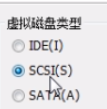

启动:
我们系统是在nvme中,但是他默认读取的不是它。就变成第一次装机情况
解决:点击“打开电源进入固件”
在固件里面调系统引导
这个表明了顺序,先读硬盘再读光盘,最后网络启动
选择mvme:shift +提前

F10保存
2.查看是否添加成功
我们添加的是 nvme 模式的硬盘
1 ll /dev/nvme*3.将第一块磁盘的分区分为两个主分区 第二块磁盘的分区分为一个逻辑分区
fdisk /dev/nvme0n2
输入n创建一个新分区
选择p创建主区
l是创建逻辑分区
设置大小
w保存退出
4.查看是否分区成功
ll /dev/nvme*
5.将第一块磁盘的分区分为两个主分区并格式化为xfs的文件系统类型,第二块磁盘的分区分为一个逻辑分区并格式化为ext4的文件系统类型
1 mkfs.xfs /dev/nvme0n2p1
2 mkfs.xfs /dev/nvme0n2p2
3 mkfs.ext4 /dev/nvme0n3p5
6.查看
输入 fdisk -
二.将三个分区分别开机自动挂载在/disk1,/disk2,/disk3目录上。
1.创建目录
1 mkdir /disk1 mkdir /disk2 mkdir /disk32.将三个分区分别开机自动挂载在/disk1,/disk2,/disk3目录上。
1.mount /dev/nvme0n2p1 /disk1
2.mount /dev/nvme0n2p2 /disk2
3.mount /dev/nvme0n3p5 /disk33.查看结果
1 mount | grep disk
三.在/disk1目录中创建一个普通文件,该文件的所属者为redhat,redhat可以查看并修改该文件内容,xiaoming和wukong用户可以查看该文件内容,剩下的其他用户对于该文件没有任何权限。
1.在/disk1目录中创建一个普通文件
1 touch /disk1/file2.该文件的所属者为redhat
1 chown redhat /disk1/file3.redhat可以查看并修改该文件内容,改为其他用户对于该文件没有任何权限
给redhat读写可执行文件的权限7
1 chmod 700 /disk1/file4.xiaoming和wukong用户可以查看该文件内容
1 setfacl -m u:wukong :r /disk1/file
2 setfacl -m u:xioaming :r /disk1/file
5.测试进入wukong xiaoming查看该文件
将该文件写入123456内容
查看显示内容为12345
四.在/disk2目录中创建一个ceshi目录,任何人在该目录下面创建的文件的所属组为ceshi。
1.在/disk2目录中创建一个ceshi目录
1 mkdir /disk2/ceshi2.该目录所属组为ceshi,创建组ceshi
创建组
1 groupadd ceshi将该目录更改到ceshi组下
1 chgrp ceshi /disk2/ceshi3.任何人在该目录下面创建的文件的所属组为ceshi。
1 chmod g+s /disk2/ceshi
4.检验
wukong创建的文件/disk2/ceshi/file 所属组为ceshi





















 534
534











 被折叠的 条评论
为什么被折叠?
被折叠的 条评论
为什么被折叠?








